Kako omogočiti in uporabljati Wi-Fi ali internetne klice na iPhone X.
Miscellanea / / August 05, 2021
ROM po meri | CyanogenMod | Aplikacije za Android | Posodobitev vdelane programske opreme | MiUi | Vse zaloge ROM | Lineage OS |
Wi-Fi ali internetno klicanje je postalo običajno v preteklih letih. To je lahko koristna funkcija v krajih, kjer je celično omrežje slabo ali ni na voljo. Klicanje prek Wi-Fi uporabnikom omogoča tudi nizko klicanje. Preden začnete z omogočanjem iPhone X z Wi-Fi ali internetnim klicanjem, se prepričajte, da vaš operater in regija podpirata to funkcijo. Številne regije so prepovedale klicanje prek interneta. Če ste v regiji z omogočenim klicanjem Wi-Fi in imate podprtega operaterja, lahko nadaljujete s koraki iz tega članka. Ko boste sledili korakom v članku, boste lažje omogočili in uporabljali Wi-Fi ali internetne klice v iPhonu X.
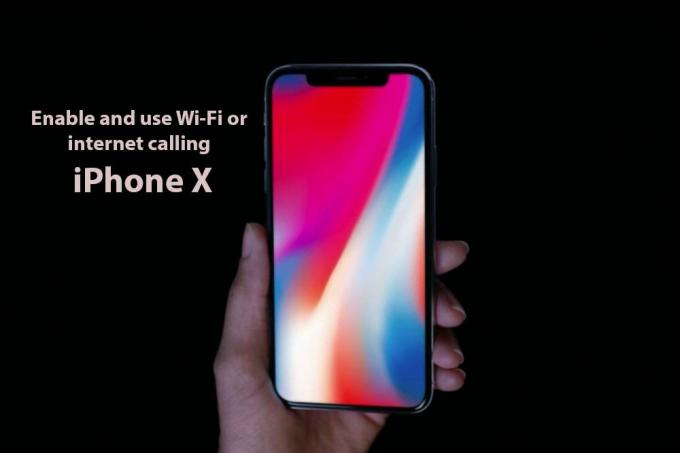
Kazalo
-
1 Koraki za omogočanje in uporabo Wi-Fi ali internetnih klicev na napravi iPhone X
- 1.1 Koraki za omogočanje klicev Wi-Fi v napravi iPhone X
- 1.2 Kako poklicati prek Wi-Fi-ja
- 1.3 Kako dodati naprave
Koraki za omogočanje in uporabo Wi-Fi ali internetnih klicev na napravi iPhone X
V zadnjem času se je povečalo število ponudnikov storitev Wi-Fi ali internetnih klicev po vsem svetu. Medtem ko so nekatere regije takšen klic popolnoma blokirane, se druge regije začnejo popolnoma preklapljati vanj. Na to platformo prehajajo tudi številni ponudniki celičnih storitev.
Koraki za omogočanje klicev Wi-Fi v napravi iPhone X
Omogočanje klicev prek Wi-Fi-ja je v napravi iPhone X le nekaj korakov, in sicer:
- Odprite meni z nastavitvami.
- Pojdite na možnost telefona
- Na tej možnosti boste videli, kako Wi-Fi kliče s preklopnim gumbom blizu nje. Kliknite preklopni gumb, da ga omogočite.
Kako poklicati prek Wi-Fi-ja
Klice Wi-Fi lahko opravite v iPhonu z aplikacijo FaceTime. Apple ponuja tudi možnost klicanja iz drugih naprav, ki niso iPhone, kot je ura Apple, iPod ali MacBook Pro. Koraki za klic na iPhone X prek Wi-Fi so naslednji:
- Odprite aplikacijo FaceTime
- Dotaknite se možnosti zvoka na vrhu
- Pobrskajte po stiku ali vnesite telefonsko številko in kliknite ikono za klic
Kako dodati naprave
Za dodajanje drugih naprav se boste morali v iCloud prijaviti iz drugih naprav. Prav tako se v aplikacijo FaceTime prijavite iz drugih naprav. Če je ID, s katerim ste se prijavili, enak kot na vašem iPhone X, bo naprava dodana.
Upam, da je bil ta priročnik koristen za razumevanje kako omogočiti in uporabljati Wi-Fi ali internetne klice na iPhone X. Če imate kakršna koli vprašanja ali povratne informacije, pustite komentar spodaj.



